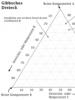Черные полосы на бумаге. Почему принтер печатает полосами и как это исправить
В процессе эксплуатации лазерных принтеров пользователи довольно часто сталкиваются с проблемой снижения качества печати, а именно появление горизонтальных или вертикальных полос при распечатывании документов.
Причин снижения качества лазерной печати может быть несколько:
- заканчивается тонер;
- проблемы с лазером;
- повреждение фотобарабана;
- повреждение магнитного вала;
- нарушение контакта магнитного вала и фотобарабана;
- дозирующее лезвие установлено с нарушениями;
- негерметичность картриджа;
- переполнен бункер-отработки;
- выход из строя ролика заряда.
Причиной появления полос при распечатывании документов может стать и повреждение картриджа в результате падения, некачественный тонер или неправильно проведенная заправка картриджа.
Белые полосы при печати
Если принтер печатает полосами белого цвета, это может означать, что в картридже закончилась краска или же возникли проблемы с лазером.
Признаком того что в картридже закончился тонер является вертикальная полоса белого цвета по всей длине страницы, ширина которой увеличивается с каждым последующим распечатыванием. Важно помнить, что если в принтере закончился тонер, не следует вынимать картридж и трясти его, данные действия не решат проблему качества печати, но могут привести к выходу из строя фотобарабана. Выход из ситуации – заправка картриджа.
Если тонер в картридже присутствует, то причиной появления белых полос может являться проблемы с лазером. Например, попадание частичек тонера, насекомых или же просто пыли на оптику. Во избежание дефекта нужно регулярно следить за состоянием принтера, прочищать зеркало лазерного сканера от загрязнений гладкой салфеткой без ворса.
Повреждение фотобарабана
Фотобарабан или фоторецептор является основной деталью картриджа, он представляет собой вал из алюминия со специальным покрытием, которое способно воспринимать оптическое излучение. В процессе эксплуатации лазерного принтера светочувствительное покрытие стирается, что влечет за собой появление дефектов печати.
Сигналом того, что фоторецептор поврежден, служит появление серо-черных полос смещенных к краю бумаги и имеющих волнообразную форму.

Решением проблемы станет замена вышедшей из строя детали картриджа, то есть фотобарабана.
«Полосатая печать» может быть связана и с такой часто встречающейся проблемой, как подсыхание смазки фоторецептора. Дефект возникает если принтером не пользовались длительное время. Решить проблему поможет программа самоочистки «Drum Cleaning», которую можно найти, зайдя в меню «Принтеры и факсы».
Повреждение магнитного вала
Функциональным предназначением магнитного вала является перенос тонера из бункера к фоторецептору. Качество лазерной печати напрямую зависит от равномерной подачи тонера на светочувствительный барабан. Избыточный серый фон или же присутствие горизонтальных темных черточек свидетельствует обухудшении магнитных характеристик вала.
Путь устранения дефекта – замена магнитного вала.
Нарушение в работе или износ дозирующего лезвия
Дозирующее лезвие – это составной элемент картриджа, посредством которого регулируется количества тонера попадающее на магнитный вал. Причиной нарушения в работе дозирующего лезвия может стать использование некачественной бумаги для лазерного распечатывания, это приводит к тому, что ворсинки бумаги низкого качества налипают на лезвие-дозатор, магнитный вал в месте скопления ворсинок не может набирать краску, при распечатывании документа появляется вертикальная белая полоса по всей странице печати.
Для восстановления качества печати следует проверить правильность установки лезвия-дозатора, при необходимости очистить поверхность дозирующего лезвия спиртом. В случае износа детали потребуется его замена.
Нарушение контакта магнитного вала и фотобарабана
Черные поперечные полосы могут говорить об отсутствии надлежащего контакта между магнитным валом и светочувствительным барабаном. К отсутствию заряда между деталями картриджа, как правило, приводит грязь, налипшая на контакты.
Решение проблемы – чистка картриджа.
Негерметичность картриджа
Полосы по всей странице, появляющиеся в разных местах – скорее всего причиной снижения качества печати является сам картридж. Первым делом следует изъят картридж из принтера. При просыпании тонера убедится в наличии уплотнительных резинок и отсутствии механических повреждений корпуса (трещин). При наличии неисправимых дефектов выполнить замену старого картриджа на новый.
Переполнение отходника
При просыпании тонера необходимо в первую очередь проверить, не переполнен ли бункер отработки. О том, что отходник переполнен отработанным тонером, свидетельствуют вертикально расположенные полосы на всю длину страницы, состоящие из мелких хаотичных черточек и точечек. Полосы, как правило, смещены в левую или правую сторону листа. Для устранения дефекта нужно просто очистить отходник картриджа.
Выход из строя ролика заряда
Ролик заряда или коротрон представляет собой металлический стержень, запрессованный в резиновую оболочку, посредством которого происходит заряд поверхности барабана на начальной стадии печати и снятие скрытого остаточного электростатического изображения в конце цикла. Выход из строя вала первичного заряда влечет за собой задвоение фрагмента текста или изображения.
Привести к износу ролика заряда могут следующие дефекты:
- загрязнение поверхности резинового вала;
- электрический пробой;
- износ поверхности;
- надрывы резинового покрытия, проколы;
- изменение электростатических параметров.
Для устранения дефекта печати, вызванного проблемами в работе вала первичного заряда в первую очередь необходимо проверить наличие электрического контакта на заряжающий вал, очистить поверхность. Если описанные действия не возымели результата или же имеет место механическое повреждение коротрона, то следует провести его замену.
Каждый, кто по работе или дома использует принтер, хоть раз сталкивался с такой проблемой как появление полос. Выходит, что после печати текста или изображения, на бумаге появляются небольшие полосы, существенно ухудшающие восприятие.
Если текст ещё как-то можно читать при такого рода печати, то оценить или понять изображение будет проблематично.Если вовремя не устранить проблему, она может повлечь за собой целый перечень других и ещё более серьезных. Причем избежать момента, когда ваш epson l210 начнет печатать полосами нельзя. Единственное что можно сделать – это вовремя отреагировать на проблему и правильно устранить её.
Эта сложность использования в большей степени характерна для струйных принтеров (причем неважно, хоть будет устаревшая модель с картриджами, хоть какой-нибудь современный Epson оснащенный семицветной СНПЧ – полосы возникают в обоих случаях). В случае использования «струйников» получаются самые, что ни на есть четкие полосы белого цвета. Но здесь надо сделать поправку – далеко не всегда полосы могут быть именно белого цвета.
В том случае, если же используется цветная печать, то полосы могут иметь самый разный окрас. Это объясняется тем, что принтер создает разные оттенки посредством смешивания основных цветов, а в том случае, если же какого-то из них будет не хватать (проблемы с поступлением из СНПЧ), то соответственно, и в некоторых местах будет возникать «просвет» другого оттенка. Например, на синем фоне могут быть розовые полосы.
Перечень основных причин, которые приводят к возникновению полос при печати
- Чернила в одном или нескольких картриджах на исходе.
- Из-за длительного неиспользования чернила внутри печатающей головки образовали сгустки.
- В печатающую головку попал воздух.
- Частично перекрыты воздушные отверстия картриджей или СНПЧ.
- Пережат чернильный шлейф СНПЧ.
- Головка либо ее шлейф вышли из строя.
- Загрязнены или повреждены элементы энкодера (лента, датчик) – устройства, которое позиционирует систему печати на листе бумаги.
Почему принтер Epson L210 печатает полосами?
Решение проблемы данного типа можно разделить на несколько основных этапов:
Проверьте уровень чернил
- запустите утилиту управления принтером (если у вас ее нет - установите с диска, который прилагался к принтеру при покупке или с сайта производителя);
- откройте раздел «Обслуживание» или «Сервис»;
- запустите проверку уровня чернил.

В системах непрерывной подачи чернил (СНПЧ) уровень можно оценить визуально, так как банки прозрачные. Если чернила подходят к концу, картридж нужно заменить или заправить.
Любой принтер, будь то лазерный или струйный, в процессе эксплуатации приходит к такой стадии своей работы, когда качество печати ухудшается. Отпечатанные страницы становятся тусклыми, появляются горизонтальные или вертикальные полосы на листе, изображение печатается с пробелами (местами нет заливки) и т.д. Все эти неприятности могут появляться по разным причинам, которые зависят от технологии печати, применяемой в устройствах. Для лазерника – это проблемы с картриджем или барабаном, а для струйника, если он печатает с полосами - неисправности в печатающей головке, перебои с чернилами.
«Полосатые» дефекты печати на струйном принтере
Причин появления “полосатости” на вышедшем из принтера листе не так уж и много.
Нельзя исключать производственный брак, особенно, если ваш только что купленный аппарат начинает рисовать полоски.
Но, если до появления данного дефекта ваш агрегат печатал качественно, то в большинстве случаев, проблема устранима в домашних условиях, и можно обойтись без похода в сервисный центр.
Проверка уровня чернил
Прежде всего, на струйном принтере следует проверить уровень чернил. Для определения уровня краски можно воспользоваться программным обеспечением, а именно утилитой, которой комплектуется любая техника для печати. К примеру, чтобы определить, насколько выработались ресурсы картриджей в оборудовании HP, требуется запустить программу, предназначенную для управления аппаратом, и выбрать вкладку “Приблизительные уровни чернил”. Окно утилиты показано на рисунке ниже.
Для агрегатов фирмы Epson окно будет выглядеть следующим образом:

Когда уровень краски в картридже доходит до нулевого значения, его необходимо либо дозаправить, либо поменять на новый.
Если к принтеру подключена СНПЧ , данная программа окажется бесполезной. Уровень чернил легко определяется, если взглянуть на прозрачные емкости СНПЧ. Если краски в них достаточно, то следует проверить шлейф, по которому чернила поступают в картриджи. Он не должен содержать перегибы, трубки шлейфа не должны быть чем-либо пережаты, и в них не должно быть воздушных пробок (небольших участков с воздухом). Также следует проверить воздушные фильтры на емкостях СНПЧ. Если они засорились пылью или краской, то подсоса воздуха в емкости не будет, и чернила из данных контейнеров перестанут поступать на печатающую головку, что вызовет появление полос при печати.
Прочистка печатающей головки
Для струйных принтеров очень важно, чтобы не было простоев в работе. Иначе из-за длительной паузы чернила в печатающей головке подсыхают и закупоривают дюзы - отверстия, через которые распыляется краска на бумагу.
В некоторых моделях печатного оборудования печатающая головка способна засохнуть за пару дней простоя техники.
Но для большинства аппаратов, чтобы произошло засыхание чернил в дюзах, требуется от 1 до 3 недель. В любом случае, требуется регулярно включать аппарат, чтобы он мог “продувать” дюзы чернилами.
В современных принтерах и МФУ производитель предусмотрел возможность очищать печатающую головку средствами самого аппарата, с использованием фирменной утилиты . Например, для аппарата HP эта функция имеет название “Очистка картриджей”.

У принтеров Epson данная функция называется “Прочистка печатающей головки”. Также данное ПО позволяет сделать предварительную проверку, позволяющую определить по печатному оттиску, действительно ли дюзы имеют закупорку. Такая функция полезна с целью экономии чернил, поскольку при очистке печатающей головки происходит повышенный расход краски: именно чернилами и промываются сопла.

Для аппаратов Canon, чтобы очистить головку, в окне утилиты нужно нажать на пункт “Очистка”, или “Глубокая очистка” - более продвинутый ее вид, с большим расходом чернил.
Если струйник печатает полосами, данную процедуру рекомендуется повторить подряд 2-3 раза, и дать аппарату “отстояться” пару часов, после чего его можно использовать по назначению.
Если аппаратная прочистка не помогла, то придется прибегнуть к ручной промывке печатающей головки , как показано в этом видео .
Если струйная головка встроена в картридж, то дюзы рекомендуется замочить в средстве для мытья стекол “Мистер Мускул” минимум на сутки. Желательно, чтобы жидкость была зеленого или синего цвета. Замачивать дюзы следует таким образом, чтобы моющее средство не попало на электрические контакты. После замачивания аккуратно промокните сопла салфеткой, вставьте картридж в принтер, и запустите стандартную процедуру очистки, которая была описана выше.
Замачивать и промывать струйную головку от принтера Epson в домашних условиях не рекомендуется, поскольку она очень “капризна”, и ее легко можно привести в негодность . Цена на новую головку сравнима с ценой нового принтера. Поэтому, если возникает подозрение на то, что дюзы засохли, лучше обратиться в сервисный центр.
Проблемы с энкодерной лентой и диском
Также причиной того, что при печати появляется белая полоса, которая повторяется через одинаковое расстояние, может быть наличие засорений на диске энкодера . Он обычно находится в левой стороне агрегата на валу подачи бумаги. Диск изготовлен из прозрачного пластика и имеет специальную разметку.

Когда на разметке диска находится пыль, краска или другие загрязнения, то датчики оптопары не способны правильно считывать информацию, и позиционирование бумаги происходит неправильно. Для очистки диска можно также использовать средство “Мистер Мускул”. Важно, чтобы это средство было предназначено для мытья стекол и содержало нашатырный спирт.
Каретка, в которую вставляются картриджи, позиционируется по энкодерной ленте. Она представляет собой прозрачную полоску из пластика с нанесенными на ней штрихами. Располагается она возле задней стенки (внутри аппарата).

Если на ленту попала грязь, то правильное позиционирование каретки сбивается , и текст или изображение при печати сдвигается в сторону, через равные промежутки. Протрите данную ленту тем же средством, что и диск энкодера. Только соблюдайте осторожность во время этой процедуры. Если лента соскочит с креплений, то, чтобы установить ее на место, придется разобрать половину аппарата.
Важно! Ацетон и другие растворители для очистки диска или ленты энкодера применять нельзя, поскольку таким образом можно стереть разметку.
Почему лазерный принтер печатает полосами
Прежде, чем искать причину того, почему аппарат лазерной печати полосит, необходимо хотя бы на минимальном уровне иметь представление об устройстве агрегата. Его хорошо видно на следующем рисунке.

При печати на лазерном принтере появление полос могут провоцировать следующие причины:
- повреждение фотобарабана;
- нарушение контактов между магнитным валом и фотобарабаном;
- закончился тонер;
- повреждение магнитного вала;
- негерметичность картриджа;
- переполнение бункера отходов.
Повреждение фотобарабана
Фотобарабан представляет собой алюминиевый вал, который имеет специальное покрытие, обладающее чувствительностью к оптическому излучению. К излучению лазера чувствителен только наружный слой, который со временем истончается и в некоторых местах стирается.

Даже если визуально износ не определяется, истончение активного слоя все равно влияет на качество печати . В этом случае по краям листа появляются черные полосы . По мере износа активного слоя на фотобарабане, полосы будут расширяться.

Следует заметить, что расход тонера в этих местах будет выше, поскольку толщина его слоя на барабане будет высокой. В результате могут выйти из строя другие части картриджа или самого принтера, например, термоузел.
Хотя и существует метод восстановления активного слоя на фотобарабане, он не является достаточно эффективным. Лучшим выходом из данной ситуации будет замена детали на новую.
Нарушение контакта между магнитным валом и фотобарабаном
Если из принтера выходит лист, имеющий горизонтальные полосы , расположенные на одинаковом относительно друг друга расстоянии, то это признак плохого контакта между фотобарабаном и магнитным валом.

Возникает такая неприятность, когда просыпается тонер, или переполняется бункер отходов. Также данный дефект может возникнуть после неквалифицированной заправки картриджа или износа вала, ракеля, фотобарабана. Проблема решается заменой вышедших из строя узлов или качественной заправкой картриджа.
Закончился тонер
О том, что в картридже закончился тонер, можно понять, если на листе появились белые полосы , имеющие различную ширину.

Что делать если тонер закончился? Ответ очевиден: заменить или заправить картридж.
Повреждение магнитного вала
Основное предназначение магнитного вала – это перенос тонера на фотобарабан. Поскольку тонер имеет абразивные частицы, именно из-за них и происходит износ магнитного вала.

При повреждении магнитного вала становятся заметными следующие дефекты печати:
- появляются белые пустоты на листе;
- возникают серые кляксы, равномерно расположенные на бумаге;
- бледная печать;
- неравномерная заливка изображения.
Также при поврежденном магнитном вале могут появляться горизонтальные волнистые полосы .

Данная проблема решается только заменой вала.
Негерметичность картриджа
О том, что нарушена герметичность картриджа, свидетельствуют вертикальные полосы, расположенные хаотично, и каждый раз в новом месте.

Требуется извлечь картридж из устройства и проверить, не высыпается ли из него тонер. Если это так, то следует проверить данный элемент на наличие механических повреждений, хорошо ли вставлены уплотнительные резинки, не дающие тонеру высыпаться. При обнаружении трещин и других неустранимых повреждений, требуется замена картриджа.
Бункер отходов переполнен
В составе картриджа имеется ракель, который удаляет неиспользованный тонер. Последний утилизируется в специальную емкость, называемую бункером отходов. Данный отсек обычно очищается при замене картриджа . Если бункер не очищать, то он переполняется тонером, который будет подсыпаться наружу. На следующем рисунке видно, какой эффект вызывается переполнением отсека отходов.

Кстати, такая черная полоса появляется, если ракель (лезвие, очищающее барабан) изношен, деформирован, или под него попал посторонний предмет, например, скрепка.
Ракель имеет вид, как на рисунке ниже.

Для избавления от дефекта печати потребуется очистка бункера отходов или замена лезвия.
Принтер представляет собой периферийное оборудование, которое применяется для распечатки текста с электронного носителя на бумажные листы. Пользователям, которые пользуются данным видов компьютерной техники, следует знать, что принтеры тоже нуждаются во времени для восстановления. Оно может зависеть от того, насколько интенсивно используется данный вид оборудования.
Если принтер начинает печатать полосами, то это повод для того чтобы забить тревогу. Это значит, что он функционирует не должным образом и его необходимо ремонтировать. В данной статье будет рассмотрено несколько ситуаций появления различного рода полос на бумаге после распечатки на принтере информации. Также будут предложены варианты решения данных проблем.
Появление белых полос на бумаге во время печати на принтере
Белые полосы после печати на принтере не являются показателем чего-то плохого. Они образуются в случае, когда в данном виде оборудования подходит к концу краска. Для того чтобы справиться с такой ситуацией необходимо просто приобрести новый картридж. Однако данный картридж может стоить достаточно дорого. Именно по этой причине некоторые сервисы оргтехники предлагают свои услуги, которые заключаются в том, чтобы перезаправить картридж. Данную манипуляцию есть возможность провести в домашних условиях.
Каждый пользователь, который решил приобрести для себя принтер должен в обязательном порядке спросить у продавца, можно ли при необходимости осуществлять перезаправку картриджа, или нет, чтобы в будущем не возникло никаких проблем.
Появление черных полос во время печати на принтере

Следует отметить, что заменять фотобарабаны необходимо после каждой третьей заправки. Однако не редко случаются ситуации, при которых проблемы появляются достаточно рано. Для их исправления необходимо осуществить чистку вала. При этом есть возможность использовать мягкую ткань. Для того чтобы выяснить, где необходимо провести чистку необходимо просто внимательно посмотреть на бумагу. На ней черные полосы могут располагаться с определенной стороны. Именно там и нужно проводить очистку. Также можно стряхнуть засохшее скопление красящего вещества. Делать это следует с большой осторожностью.
Также имеется еще одна проблема, с которой очень часто сталкиваются пользователи. Для ее решения не нужно обращаться к специалистам, а все можно сделать своими руками. Она заключается в том, что смазка фотобарабана может высохнуть. Это происходит из-за того, что достаточно продолжительный период времени принтером никто не пользуется. Для решения этой проблему рекомендуется активизировать опцию самоочищения. Она доступна для каждого пользователя в разделе Принтеры и факсы. Ее также можно использовать и для того чтобы справиться и с предыдущей проблемой.
Появление продольных полос во время печати на принтере
Если пользователи очень часто используют распечатку информации с электронного носителя на бумагу и на ней появляются продольные полосы, то с данной проблемой могут справиться только специалисты. При этом требуется замена фотобарабана. В некоторых ситуациях в меньшую сумму денег обойдется приобретение запасного фотобарабана и использовать его для замены. Однако при этом очень важно быть полностью уверенным, что в принтере вся проблема заключается именно в данном виде комплектующего.
Появление поперечных полос во время печати на принтере
Если во время печати на принтере образуются поперченные полосы, то это признак того, что магнитный вал находится в полностью изношенном состоянии. Данная проблема случается достаточно редко. Однако цены на ее уст ранение являются относительно высокими. Каждый пользователь должен знать о том, что если и магнитный вал и фотобарабан в принтере находятся в неисправном состоянии, то гораздо выгодней при этом заменить картридж, чем проводить их ремонт.
Видео: Принтер печает полосы? Исправляем!
Каждый, кто по работе или дома использует принтер, хоть раз сталкивался с такой проблемой как появление полос. Выходит, что после печати текста или изображения, на бумаге появляются небольшие полосы, существенно ухудшающие восприятие. Если текст ещё как-то можно читать при такого рода печати, то оценить или понять изображение будет проблематично.
Если вовремя не устранить проблему, она может повлечь за собой целый перечень других и ещё более серьезных. Причем избежать момента, когда ваш epson l210 начнет печатать полосами нельзя. Единственное что можно сделать – это вовремя отреагировать на проблему и правильно устранить её.
Эта сложность использования в большей степени характерна для струйных принтеров (причем неважно, хоть будет устаревшая модель с картриджами, хоть какой-нибудь современный Epson оснащенный семицветной СНПЧ – полосы возникают в обоих случаях). В случае использования «струйников получаются самые, что ни на есть четкие полосы белого цвета. Но здесь надо сделать поправку – далеко не всегда полосы могут быть именно белого цвета.
В том случае, если же используется цветная печать, то полосы могут иметь самый разный окрас. Это объясняется тем, что принтер создает разные оттенки посредством смешивания основных цветов, а в том случае, если же какого-то из них будет не хватать (проблемы с поступлением из СНПЧ), то соответственно, и в некоторых местах будет возникать «просвет другого оттенка. Например, на синем фоне могут быть розовые полосы.
Перечень основных причин, которые приводят к возникновению полос при печати
- Чернила в одном или нескольких картриджах на исходе.
- Из-за длительного неиспользования чернила внутри печатающей головки образовали сгустки.
- В печатающую головку попал воздух.
- Частично перекрыты воздушные отверстия картриджей или СНПЧ.
- Пережат чернильный шлейф СНПЧ.
- Головка либо ее шлейф вышли из строя.
- Загрязнены или повреждены элементы энкодера (лента, датчик) – устройства, которое позиционирует систему печати на листе бумаги.
Решение проблемы данного типа можно разделить на несколько основных этапов:
Проверьте уровень чернил
- запустите утилиту управления принтером (если у вас ее нет - установите с диска, который прилагался к принтеру при покупке или с сайта производителя);
- откройте раздел «Обслуживание или «Сервис;
- запустите проверку уровня чернил.

В системах непрерывной подачи чернил (СНПЧ) уровень можно оценить визуально, так как банки прозрачные. Если чернила подходят к концу, картридж нужно заменить или заправить.
Прочистите печатающую головку
Печатающие головки в струйных принтерах могут находиться в картридже или в самом принтере. Первый вариант реализован в основной массе моделей Canon и HP, второй - в Epson. Если у вас принтер первого типа - для решения проблемы можно просто сменить картридж.
В случаях, когда замена нецелесообразна (картридж не использован полностью), или неактуальна (замена печатной головки в принтерах Epson сопоставима по стоимости покупке нового принтера), можно попытаться решить проблему прочисткой. Часто принтер epson l210 после заправки не печатает по этой причине.
В домашних условиях лучше всего это делать программно:
- Вставьте в принтер лист бумаги, запустите утилиту управления и откройте раздел «Обслуживание («Сервис).
- Выполните очистку печатающей головки и проверку дюз (сопел или, иначе говоря, «краскопультов из которых выходят чернила). Такие опции есть в сервисных программах принтеров любой марки. Вот несколько примеров.
Если у вас СНПЧ
Если у вас стоит СНПЧ или в народе ее называют «банки» то необходимо убедиться что отверстия в «банках» открыты (не те в которые заливают чернила, а те в которые поступает воздух). Если стоят фильтры, то нужно вытянуть фильтры и попробовать подуть в них. Если воздух проходит сквозь фильтр тяжело, то требуется их замена, а на время и без фильтров можно поработать. Если же все нормально, то пробуем прокачать картриджи. Принтер epson l210 не печатает из-за того, что в памперсе скопилось много чернил.
Epson L210 печатает полосами – устраняем неисправность по отпечатку

- Вертикальная светлая (не пропечатанная) полоса ближе к центральной части листа обычно появляется, когда тонер на исходе. Чем меньше его осталось, тем шире полоса и бледнее печать. Если тонера достаточно, дефект может быть вызван неисправностью системы его подачи. В таком случае нужно заправить или заменить картридж.
- Полоски состоят из темных (цветных) точек, разбросанных по всему листу. При каждой печати появляются в разных местах. Подобное бывает после заправки картриджа, когда часть тонера просыпается наружу, или от переполнения буфера-отходника. Нужно прочистить картридж, убедиться в его герметичности. Удалить грязь из буфера.
- Узкая не пропечатанная полоска с четкими краями вдоль листа. Светлые полосы в виде тонких линий. Обычно тонер не попадает на отдельный участок листа из-за препятствия. Виновником, как правило, бывает инородное тело (скрепки, монеты, крошки и т. п.) между магнитным валиком и лезвием очистки. Решит проблему очистка от инородного тела.